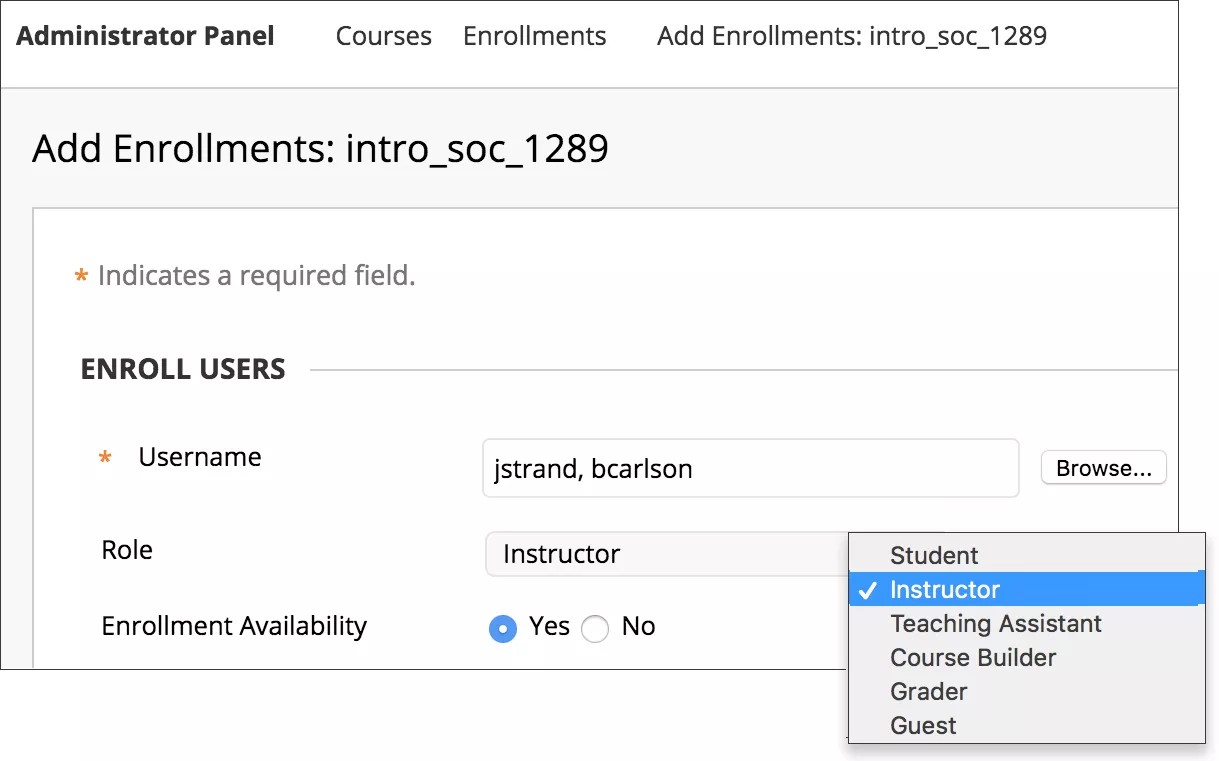Você pode matricular instrutores, alunos, assistentes de ensino e outros usuários individualmente em um curso ou usar um arquivo em lote para matricular grupos grandes.
Matricular usuários em um curso
Se deseja matricular diversos usuários em um curso, matricule-os em grupos conforme as funções no curso. Você pode selecionar uma função por grupo de usuários. Por exemplo, se um curso tiver um ou mais instrutores, matricule-os primeiro. Depois, passe para os alunos.
Ou então, você pode matricular todos os usuários com uma função de aluno e, em seguida, editar os usuários individuais para mudar as funções no curso. Por exemplo, se quiser matricular 23 alunos, 1 instrutor e 1 assistente de ensino, poderá matricular todos os 25 usuários com a função de Aluno. Em seguida, edite os dois usuários para mudar as funções para Instrutor e Assistente de ensino.
- No Painel do administrador, na seção Cursos, selecione Cursos.
- Pesquise um curso.
- Na página Cursos, abra o menu do curso.
- Selecione Matrículas.
- Na página Matrículas, selecione Inscrever usuários.
- Na página Adicionar matrículas, se você souber os nomes exatos dos usuários, digite-os na caixa Nome do usuário separados por vírgulas.
Se você não souber os nomes dos usuários, selecione Procurar para buscá-los. Marque a caixa de seleção para cada usuário que será matriculado e selecione Enviar.
- No menu Função, selecione uma função do curso para este grupo de usuários, como Instrutor. A função selecionada aplica-se apenas a este curso. Sua instituição pode criar funções personalizadas.
- Defina a Disponibilidade de matrícula para este grupo de usuários. Para matricular usuários, mas tornar o curso indisponível para eles, selecione Não. Para matricular os usuários e tornar o curso disponível para eles imediatamente, selecione Sim.
- Selecione Enviar.
Ao mesclar um curso em um único curso mestre, seus alunos são inscritos automaticamente no curso mestre mesclado. Entretanto, quando alunos entrarem no curso, eles verão apenas o código do curso filho no qual já estavam matriculados. Para saber mais sobre como mesclar cursos, consulte Como mesclar e separar funções de cursos filhos.
Alterar a função de um usuário para um curso
Você pode alterar a função de um usuário em um curso a qualquer momento. Por exemplo, se um instrutor precisar de um assistente adicional durante o período, você pode alterar a função de um usuário de aluno para assistente de ensino para este curso.
- No Painel do administrador, na seção Cursos, selecione Cursos.
- Pesquise um curso.
- Na página Cursos, abra o menu do curso e selecione Matrículas.
- Na página Matrículas, abra o menu do nome de usuário e selecione Editar.
- Na página Editar matrículas, selecione uma nova função do menu Função. A função selecionada aplica-se apenas a este curso.
- Selecione Enviar.
Listar os usuários inscritos em um curso
- No Painel do administrador, na seção Cursos, selecione Cursos.
- Pesquise um curso.
- Na página Cursos, abra o menu do curso e selecione Matrículas. A lista de usuários matriculados aparece.
- Nesta página, você pode enviar um e-mail a um usuário selecionando o endereço de e-mail do usuário. Seu programa de e-mail padrão abre uma nova mensagem endereçada a este usuário.
- Visite o menu do usuário para realizar outras ações:
- Mudar senha: Altere a senha de um usuário. Forneça e verifique a senha, em seguida selecione Enviar.
- Matrículas no curso: Exiba ou edite os cursos nos quais um usuário se matriculou.
- Associações de observadores: Exiba ou edite as associações de observadores de um usuário.
- Matrículas da comunidade: Exiba ou edite as matrículas da comunidade de um usuário.
Matricular usuários em lote
Você pode matricular até 500 usuários de cada vez nos cursos com um arquivo em lote. Se o arquivo em lote não incluir um atributo de Função primária da instituição para um usuário, o Blackboard Learn atribui a função padrão de Aluno do curso.
Saiba mais sobre as diretrizes de arquivos em lote para matrículas
- No Painel do administrador, na seção Cursos, selecione Cursos.
- Na página Cursos, selecione Inscrever usuários.
- Na página Inscrever usuários, selecione Escolher arquivo.
- Na caixa de diálogo Carregar arquivo, navegue até o arquivo de lote e selecione Abrir.
- Selecione o Tipo de delimitador usado pelo arquivo de lote. Se você selecionar Automático, o Blackboard Learn analisa o arquivo de lote e determina o delimitador com base na frequência do caractere no arquivo.
- Selecione Enviar.
Remover usuários de um curso
Remover os usuários de um curso não os remove do Blackboard Learn. Depois que um usuário é removido de um curso, ele não pode mais acessar os materiais do curso nem as interações de usuário. O usuário não está mais matriculado no curso.
Você não pode restaurar automaticamente os usuários dos cursos depois de removê-los. No entanto, você pode matricular o usuário novamente.
- No Painel do administrador, na seção Cursos, selecione Cursos.
- Pesquise um curso.
- Na página Cursos, abra o menu do curso e selecione Matrículas. A lista de usuários matriculados aparece.
- Marque as caixas de seleção dos usuários para excluir.
- Selecione Remover usuários do curso.
- Selecione Enviar.